AirPods 4(ANC) 또는 AirPods Pro에서 소음 제어 설정 조절하기
액티브 노이즈 캔슬링(ANC)이 지원되는 AirPods 4 및 AirPods Pro에서 노이즈 캔슬링을 사용하여 외부 사운드를 차단할 수 있습니다. 한쪽에만 노이즈 캔슬링을 허용하도록 설정을 조절할 수도 있습니다.
AirPods 4에서 개인 맞춤형 음량을 켤 수 있으며 AirPods 4(ANC)는 대화 인지 기능도 지원합니다. AirPods Pro 2 및 AirPods Pro 3에서 대화 인지 및 개인 맞춤형 음량을 켤 수 있습니다.
대화 인지를 사용하면 근처에 있는 사람들과 더 수월하게 소통할 수 있습니다. 사용자가 말하기 시작하면 대화 인지 모드가 자동으로 사용자의 미디어 음량을 낮추고 앞에 있는 사람의 목소리가 또렷하게 들리도록 하는 동시에 배경 소음을 줄입니다.
개인 맞춤형 음량을 사용하면 시간의 흐름에 따른 환경 조건 및 음량 선호도를 고려하여 자동으로 미디어 음량을 조절할 수 있습니다.
한쪽에만 노이즈 캔슬링 허용하기
AirPods Pro 및 AirPods 4(ANC)에서 한쪽에만 노이즈 캔슬링을 허용할 수 있습니다.
AirPods을 착용하고 기기에 연결된 상태인지 확인하십시오.
다음 중 하나를 수행하십시오.
iPhone 또는 iPad: 설정 앱
 으로 이동한 다음, 손쉬운 사용을 탭하십시오. AirPods을 탭하고 사용자의 AirPods을 탭한 다음, ‘AirPod 한 개 착용 시 노이즈 캔슬링’을 켜십시오.
으로 이동한 다음, 손쉬운 사용을 탭하십시오. AirPods을 탭하고 사용자의 AirPods을 탭한 다음, ‘AirPod 한 개 착용 시 노이즈 캔슬링’을 켜십시오.Apple Watch: 설정 앱
 으로 이동한 다음, 손쉬운 사용을 탭하십시오. AirPods을 탭하고 AirPods의 이름을 탭한 다음, ‘AirPod 한 개 착용 시 노이즈 캔슬링’을 켜십시오.
으로 이동한 다음, 손쉬운 사용을 탭하십시오. AirPods을 탭하고 AirPods의 이름을 탭한 다음, ‘AirPod 한 개 착용 시 노이즈 캔슬링’을 켜십시오.Mac: 시스템 설정 앱
 으로 이동하고 사이드바에서 손쉬운 사용
으로 이동하고 사이드바에서 손쉬운 사용 을 클릭한 다음, 오디오를 클릭하십시오(아래로 스크롤해야 할 수 있음). AirPods의 이름을 클릭한 다음, ‘AirPod 한 개 착용 시 노이즈 캔슬링’을 켜십시오.
을 클릭한 다음, 오디오를 클릭하십시오(아래로 스크롤해야 할 수 있음). AirPods의 이름을 클릭한 다음, ‘AirPod 한 개 착용 시 노이즈 캔슬링’을 켜십시오.Apple TV 4K 또는 Apple TV HD: 설정 앱
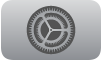 으로 이동한 다음, 손쉬운 사용을 선택하십시오. AirPods을 선택한 다음, ‘AirPod 한 개 착용 시 노이즈 캔슬링’을 켜십시오.
으로 이동한 다음, 손쉬운 사용을 선택하십시오. AirPods을 선택한 다음, ‘AirPod 한 개 착용 시 노이즈 캔슬링’을 켜십시오.
대화 인지 또는 개인 맞춤형 음량 사용하기
AirPods 4, AirPods Pro 2 또는 AirPods Pro 3를 양쪽 모두 착용하고 기기에 연결된 상태인지 확인하십시오.
다음 중 하나를 수행하십시오.
iPhone 또는 iPad: 설정
 으로 이동하고 화면 상단 근처에서 AirPods 이름을 탭한 다음, 대화 인지(액티브 노이즈 캔슬링 지원 AirPods 4, AirPods Pro 2 또는 AirPods Pro 3만 해당) 또는 개인 맞춤형 음량을 켜십시오.
으로 이동하고 화면 상단 근처에서 AirPods 이름을 탭한 다음, 대화 인지(액티브 노이즈 캔슬링 지원 AirPods 4, AirPods Pro 2 또는 AirPods Pro 3만 해당) 또는 개인 맞춤형 음량을 켜십시오.Mac: 시스템 설정 앱
 으로 이동하고 사이드바에서 AirPods 이름을 클릭(아래로 스크롤해야 할 수 있음)한 다음, 대화 인지(액티브 노이즈 캔슬링 지원 AirPods 4, AirPods Pro 2 또는 AirPods Pro 3만 해당) 또는 개인 맞춤형 음량을 켜십시오.
으로 이동하고 사이드바에서 AirPods 이름을 클릭(아래로 스크롤해야 할 수 있음)한 다음, 대화 인지(액티브 노이즈 캔슬링 지원 AirPods 4, AirPods Pro 2 또는 AirPods Pro 3만 해당) 또는 개인 맞춤형 음량을 켜십시오.
참고: 일부 국가 또는 지역의 경우 ‘큰 소리 줄이기’를 켜거나 끄는 옵션이 표시될 수도 있습니다. ‘큰 소리 줄이기’는 거슬리는 소음을 자동으로 줄여 보다 편안한 청취 환경을 제공합니다(iPhone 또는 iPad에 연결된 AirPods Pro 2 또는 AirPods Pro 3에서 사용 가능).
대화 인지가 켜져 있는 경우, 사용자가 말하기 시작하면 미디어 음량이 낮춰지며, 사용자가 팟캐스트와 같은 음성 미디어를 듣고 있을 경우에는 몇 초 후에 미디어가 일시 정지됩니다. 미디어 음량은 대화가 진행되는 동안 작게 유지되거나 일시 정지되고 대화가 끝나면 이전 수준으로 돌아갑니다. 대화를 수동으로 종료하려면(예: 주변 사람들이 이야기하고 있지만 대화에 참여하지 않는 경우) 스템을 길게 누르십시오.
iPhone 또는 iPad의 제어 센터에서도 대화 인지를 켜거나 끌 수 있습니다. 음량 제어기를 길게 누른 다음 ‘대화 인지’를 탭하십시오.
AirPods 4(ANC), AirPods Pro 2 또는 AirPods Pro 3에서 적응형 오디오를 사용할 때 허용되는 소음 조정하기
적응형 오디오는 사용자의 환경에 반응하여 주변 소음을 차단하거나 허용합니다. 소음을 더 허용하거나 차단하도록 적응형 오디오를 사용자화할 수 있습니다.
AirPods을 착용하고 기기에 연결된 상태인지 확인하십시오.
다음 중 하나를 수행하십시오.
iPhone 또는 iPad: 설정 앱
 으로 이동하고 화면 상단 근처에서 AirPods 이름을 탭한 다음, 적응형 오디오를 탭하십시오.
으로 이동하고 화면 상단 근처에서 AirPods 이름을 탭한 다음, 적응형 오디오를 탭하십시오.Mac: 시스템 설정 앱
 으로 이동한 다음, 사이드바에서 AirPods 이름을 클릭하십시오. (아래로 스크롤해야 할 수 있습니다.)
으로 이동한 다음, 사이드바에서 AirPods 이름을 클릭하십시오. (아래로 스크롤해야 할 수 있습니다.)
적응형 오디오 사용자화 또는 적응형 오디오 슬라이더를 드래그하여 허용되는 소음의 정도를 조절하십시오.
적응형 오디오를 사용하려면 듣기 모드 간에 전환하기의 내용을 참조하십시오.
AirPods Pro 3에서 주변음 허용 사용하기
AirPods Pro 3는 AirPods Pro의 착용 상태에 개인 맞춤화되고 적용되는 향상된 주변음 허용 모드를 지원합니다.
주변음 허용 모드를 사용하려면 듣기 모드 간에 전환하기의 내용을 참조하십시오.